three.js实现炫酷的3d影院实例分享
可以想象一下我们在房间内,房间是一个立方体,如果你有生活品味,可能会在房间内贴上壁纸,three.js可以很方便的创建一个立方体,并且给它的周围贴上纹理,让照相机在立方体之中,照相机可以360旋转,就模拟了一个真实的场景。本文就和大家分享three.js实现炫酷的3d影院。
转换为代码:
const path = 'assets/image/'
const format = '.jpg'
const urls = [
`${path}px${format}`, `${path}nx${format}`,
`${path}py${format}`, `${path}ny${format}`,
`${path}pz${format}`, `${path}nz${format}`
]
const materials = []
urls.forEach(url => {
const textureLoader = new TextureLoader()
textureLoader.setCrossOrigin(this.crossOrigin)
const texture = textureLoader.load(url)
materials.push(new MeshBasicMaterial({
map: texture,
overdraw: true,
side: BackSide
}))
})
const cube = new Mesh(new CubeGeometry(9000, 9000, 9000), new MeshFaceMaterial(materials))
this.scene.add(cube)CubeGeometry创建一个超大的立方体
MeshFaceMaterial给立方体贴上文理,由于视角是在立方体内部,所以side:BackSide
2.粒子效果
一个3d模型是由点,线,面组成的,可以遍历模型的每一个点,把每一个点转换为几何模型,并且给它贴上文理,拷贝每一个点的位置,用这些几何模型重新构成一个只有点的模型,这就是粒子效果的基本原理。
this.points = new Group()
const vertices = []
let point
const texture = new TextureLoader().load('assets/image/dot.png')
geometry.vertices.forEach((o, i) => {
// 记录每个点的位置
vertices.push(o.clone())
const _geometry = new Geometry()
// 拿到当前点的位置
const pos = vertices[i]
_geometry.vertices.push(new Vector3())
const color = new Color()
color.r = Math.abs(Math.random() * 10)
color.g = Math.abs(Math.random() * 10)
color.b = Math.abs(Math.random() * 10)
const material = new PointsMaterial({
color,
size: Math.random() * 4 + 2,
map: texture,
blending: AddEquation,
depthTest: false,
transparent: true
})
point = new Points(_geometry, material)
point.position.copy(pos)
this.points.add(point)
})
return this.pointsnew Group创建一个群,可以说是粒子的集合
通过point.position.copy(pos)设置粒子和位置,坐标和模型中对应点的位置相同
3.点击事件的处理
three.js的点击事件需要借助光线投射器(Raycaster),为了方便理解,请先看一张图:
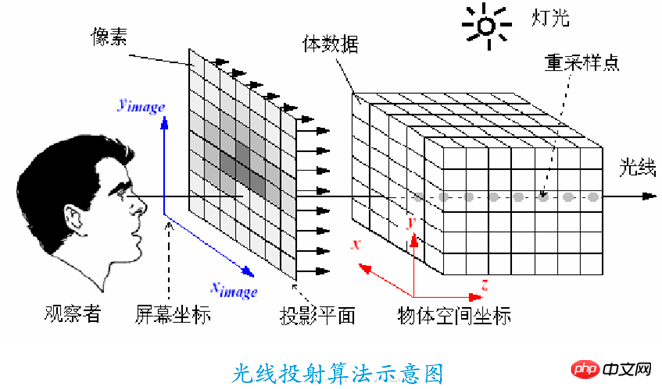
Raycaster发射一个射线,intersectObject监测射线命中的物体
this.raycaster = new Raycaster()
// 把你要监听点击事件的物体用数组储存起来
this.seats.push(seat)
onTouchStart(event) {
event.preventDefault()
event.clientX = event.touches[0].clientX;
event.clientY = event.touches[0].clientY;
this.onClick(event)
}
onClick(event) {
const mouse = new Vector2()
mouse.x = ( event.clientX / this.renderer.domElement.clientWidth ) * 2 - 1
mouse.y = - ( event.clientY / this.renderer.domElement.clientHeight ) * 2 + 1;
this.raycaster.setFromCamera(mouse, this.camera)
// 检测命中的座位
const intersects = this.raycaster.intersectObjects(this.seats)
if (intersects.length > 0) {
intersects[0].object.material = new MeshLambertMaterial({
color: 0xff0000
})
}
}intersects.length > 0 表示射线命中了某个几何体
偷懒只实现了移动端的点击实现,如果想看pc怎么实现,请看thee.js官网
4.着色器的初步使用
着色器分为顶点着色器和片元着色器,用GLSL语言编写,是一种和GPU沟通的的语言,这里只讲如何使用
const vertext = `
void main()
{
gl_Position = projectionMatrix * modelViewMatrix * vec4(position,1.0);
}
`
const fragment = `
uniform vec2 resolution;
uniform float time;
vec2 rand(vec2 pos)
{
return fract( 0.00005 * (pow(pos+2.0, pos.yx + 1.0) * 22222.0));
}
vec2 rand2(vec2 pos)
{
return rand(rand(pos));
}
float softnoise(vec2 pos, float scale)
{
vec2 smplpos = pos * scale;
float c0 = rand2((floor(smplpos) + vec2(0.0, 0.0)) / scale).x;
float c1 = rand2((floor(smplpos) + vec2(1.0, 0.0)) / scale).x;
float c2 = rand2((floor(smplpos) + vec2(0.0, 1.0)) / scale).x;
float c3 = rand2((floor(smplpos) + vec2(1.0, 1.0)) / scale).x;
vec2 a = fract(smplpos);
return mix(
mix(c0, c1, smoothstep(0.0, 1.0, a.x)),
mix(c2, c3, smoothstep(0.0, 1.0, a.x)),
smoothstep(0.0, 1.0, a.y));
}
void main(void)
{
vec2 pos = gl_FragCoord.xy / resolution.y;
pos.x += time * 0.1;
float color = 0.0;
float s = 1.0;
for(int i = 0; i < 8; i++)
{
color += softnoise(pos+vec2(i)*0.02, s * 4.0) / s / 2.0;
s *= 2.0;
}
gl_FragColor = vec4(color);
}
`
// 设置物体的质材为着色器质材
let material = new ShaderMaterial({
uniforms: uniforms,
vertexShader: vertext,
fragmentShader: fragment,
transparent: true,
})5.光晕效果
由于是模拟电影院,我想做一个投影仪,模拟投影仪射出的光线。
// 光晕效果必须设置alpha = true
const renderer = this.renderer = new WebGLRenderer({alpha: true, antialias: true})
let textureFlare = new TextureLoader().load('assets/image/lensflare0.png')
let textureFlare3 = new TextureLoader().load('assets/image/lensflare3.png')
let flareColor = new Color(0xffffff)
let lensFlare = new LensFlare(textureFlare, 150, 0.0 , AdditiveBlending, flareColor)
lensFlare.add(textureFlare3, 60, 0.6, AdditiveBlending);
lensFlare.add(textureFlare3, 70, 0.7, AdditiveBlending);
lensFlare.add(textureFlare3, 120, 0.9, AdditiveBlending);
lensFlare.add(textureFlare3, 70, 1.0, AdditiveBlending);
lensFlare.position.set(0, 150, -85)主要的光线还是靠lensflare0.png模拟
textureFlare3设置光晕的范围
相关推荐:
Atas ialah kandungan terperinci three.js实现炫酷的3d影院实例分享. Untuk maklumat lanjut, sila ikut artikel berkaitan lain di laman web China PHP!

Alat AI Hot

Undresser.AI Undress
Apl berkuasa AI untuk mencipta foto bogel yang realistik

AI Clothes Remover
Alat AI dalam talian untuk mengeluarkan pakaian daripada foto.

Undress AI Tool
Gambar buka pakaian secara percuma

Clothoff.io
Penyingkiran pakaian AI

AI Hentai Generator
Menjana ai hentai secara percuma.

Artikel Panas

Alat panas

Notepad++7.3.1
Editor kod yang mudah digunakan dan percuma

SublimeText3 versi Cina
Versi Cina, sangat mudah digunakan

Hantar Studio 13.0.1
Persekitaran pembangunan bersepadu PHP yang berkuasa

Dreamweaver CS6
Alat pembangunan web visual

SublimeText3 versi Mac
Perisian penyuntingan kod peringkat Tuhan (SublimeText3)

Topik panas
 1385
1385
 52
52
 Bagaimana untuk berkongsi Quark Netdisk ke Baidu Netdisk?
Mar 14, 2024 pm 04:40 PM
Bagaimana untuk berkongsi Quark Netdisk ke Baidu Netdisk?
Mar 14, 2024 pm 04:40 PM
Quark Netdisk dan Baidu Netdisk adalah kedua-dua alat storan yang sangat mudah Ramai pengguna bertanya sama ada kedua-dua perisian ini boleh dikendalikan? Bagaimana untuk berkongsi Quark Netdisk ke Baidu Netdisk? Biarkan laman web ini memperkenalkan kepada pengguna secara terperinci cara menyimpan fail Quark Network Disk ke Baidu Network Disk. Cara menyimpan fail dari Cakera Rangkaian Quark ke Cakera Rangkaian Baidu Kaedah 1. Jika anda ingin tahu cara memindahkan fail dari Cakera Rangkaian Quark ke Cakera Rangkaian Baidu, mula-mula muat turun fail yang perlu disimpan pada Cakera Rangkaian Quark, dan kemudian buka klien Cakera Rangkaian Baidu , pilih folder tempat fail yang dimampatkan akan disimpan dan klik dua kali untuk membuka folder. 2. Selepas membuka folder, klik "Muat naik" di penjuru kiri sebelah atas tetingkap. 3. Cari fail termampat yang perlu dimuat naik pada komputer anda dan klik untuk memilihnya.
 Cara berkongsi Muzik Awan NetEase ke WeChat Moments_Tutorial untuk berkongsi Muzik Awan NetEase ke Momen WeChat
Mar 25, 2024 am 11:41 AM
Cara berkongsi Muzik Awan NetEase ke WeChat Moments_Tutorial untuk berkongsi Muzik Awan NetEase ke Momen WeChat
Mar 25, 2024 am 11:41 AM
1. Mula-mula, kami masukkan Muzik Awan NetEase, dan kemudian klik pada antara muka laman utama perisian untuk memasuki antara muka main balik lagu. 2. Kemudian dalam antara muka main balik lagu, cari butang fungsi perkongsian di bahagian atas sebelah kanan, seperti yang ditunjukkan dalam kotak merah dalam rajah di bawah, klik untuk memilih saluran perkongsian dalam saluran perkongsian, klik pilihan "Kongsi ke". bahagian bawah, dan kemudian pilih "WeChat Moments" yang pertama membolehkan anda berkongsi kandungan ke WeChat Moments.
 Bagaimana untuk melaksanakan sistem pengecaman pertuturan dalam talian menggunakan WebSocket dan JavaScript
Dec 17, 2023 pm 02:54 PM
Bagaimana untuk melaksanakan sistem pengecaman pertuturan dalam talian menggunakan WebSocket dan JavaScript
Dec 17, 2023 pm 02:54 PM
Cara menggunakan WebSocket dan JavaScript untuk melaksanakan sistem pengecaman pertuturan dalam talian Pengenalan: Dengan perkembangan teknologi yang berterusan, teknologi pengecaman pertuturan telah menjadi bahagian penting dalam bidang kecerdasan buatan. Sistem pengecaman pertuturan dalam talian berdasarkan WebSocket dan JavaScript mempunyai ciri kependaman rendah, masa nyata dan platform merentas, dan telah menjadi penyelesaian yang digunakan secara meluas. Artikel ini akan memperkenalkan cara menggunakan WebSocket dan JavaScript untuk melaksanakan sistem pengecaman pertuturan dalam talian.
 WebSocket dan JavaScript: teknologi utama untuk melaksanakan sistem pemantauan masa nyata
Dec 17, 2023 pm 05:30 PM
WebSocket dan JavaScript: teknologi utama untuk melaksanakan sistem pemantauan masa nyata
Dec 17, 2023 pm 05:30 PM
WebSocket dan JavaScript: Teknologi utama untuk merealisasikan sistem pemantauan masa nyata Pengenalan: Dengan perkembangan pesat teknologi Internet, sistem pemantauan masa nyata telah digunakan secara meluas dalam pelbagai bidang. Salah satu teknologi utama untuk mencapai pemantauan masa nyata ialah gabungan WebSocket dan JavaScript. Artikel ini akan memperkenalkan aplikasi WebSocket dan JavaScript dalam sistem pemantauan masa nyata, memberikan contoh kod dan menerangkan prinsip pelaksanaannya secara terperinci. 1. Teknologi WebSocket
 Cara berkongsi fail dengan rakan di Baidu Netdisk
Mar 25, 2024 pm 06:52 PM
Cara berkongsi fail dengan rakan di Baidu Netdisk
Mar 25, 2024 pm 06:52 PM
Baru-baru ini, klien Android Baidu Netdisk telah memperkenalkan versi baharu 8.0.0 Versi ini bukan sahaja membawa banyak perubahan, tetapi juga menambah banyak fungsi praktikal. Antaranya, yang paling menarik perhatian ialah peningkatan fungsi perkongsian folder. Kini, pengguna boleh dengan mudah menjemput rakan untuk menyertai dan berkongsi fail penting dalam kerja dan kehidupan, mencapai kerjasama dan perkongsian yang lebih mudah. Jadi bagaimana anda berkongsi fail yang anda perlukan untuk berkongsi dengan rakan-rakan anda Di bawah, editor laman web ini akan memberikan pengenalan terperinci kepada anda. 1) Buka Baidu Cloud APP, mula-mula klik untuk memilih folder yang berkaitan pada halaman utama, dan kemudian klik ikon [...] di penjuru kanan sebelah atas antara muka (seperti yang ditunjukkan di bawah) 2) Kemudian klik [+] masuk; lajur "Ahli Dikongsi" 】, dan akhirnya semak semua
 Perkongsian akaun ahli tv mangga 2023
Feb 07, 2024 pm 02:27 PM
Perkongsian akaun ahli tv mangga 2023
Feb 07, 2024 pm 02:27 PM
Mango TV mempunyai pelbagai jenis filem, siri TV, rancangan pelbagai dan sumber lain, dan pengguna bebas memilih untuk menontonnya. Ahli Mango TV bukan sahaja boleh menonton semua drama VIP, tetapi juga menetapkan kualiti gambar definisi tertinggi untuk membantu pengguna menonton drama dengan gembira Di bawah, editor akan membawakan anda beberapa akaun keahlian Mango TV percuma untuk digunakan oleh pengguna, cepat dan lihat. Cuba tengok. Perkongsian percuma akaun ahli terbaru Mango TV 2023: Nota: Ini adalah akaun ahli terkini yang dikumpul, anda boleh log masuk dan menggunakannya secara terus, jangan tukar kata laluan sesuka hati. Nombor akaun: 13842025699 Kata laluan: qds373 Nombor akaun: 15804882888 Kata laluan: evr6982 Nombor akaun: 13330925667 Kata laluan: jgqae Nombor akaun: 1703
 JavaScript dan WebSocket: Membina sistem ramalan cuaca masa nyata yang cekap
Dec 17, 2023 pm 05:13 PM
JavaScript dan WebSocket: Membina sistem ramalan cuaca masa nyata yang cekap
Dec 17, 2023 pm 05:13 PM
JavaScript dan WebSocket: Membina sistem ramalan cuaca masa nyata yang cekap Pengenalan: Hari ini, ketepatan ramalan cuaca sangat penting kepada kehidupan harian dan membuat keputusan. Apabila teknologi berkembang, kami boleh menyediakan ramalan cuaca yang lebih tepat dan boleh dipercayai dengan mendapatkan data cuaca dalam masa nyata. Dalam artikel ini, kita akan mempelajari cara menggunakan teknologi JavaScript dan WebSocket untuk membina sistem ramalan cuaca masa nyata yang cekap. Artikel ini akan menunjukkan proses pelaksanaan melalui contoh kod tertentu. Kami
 Tutorial JavaScript Mudah: Cara Mendapatkan Kod Status HTTP
Jan 05, 2024 pm 06:08 PM
Tutorial JavaScript Mudah: Cara Mendapatkan Kod Status HTTP
Jan 05, 2024 pm 06:08 PM
Tutorial JavaScript: Bagaimana untuk mendapatkan kod status HTTP, contoh kod khusus diperlukan: Dalam pembangunan web, interaksi data dengan pelayan sering terlibat. Apabila berkomunikasi dengan pelayan, kami selalunya perlu mendapatkan kod status HTTP yang dikembalikan untuk menentukan sama ada operasi itu berjaya dan melaksanakan pemprosesan yang sepadan berdasarkan kod status yang berbeza. Artikel ini akan mengajar anda cara menggunakan JavaScript untuk mendapatkan kod status HTTP dan menyediakan beberapa contoh kod praktikal. Menggunakan XMLHttpRequest




